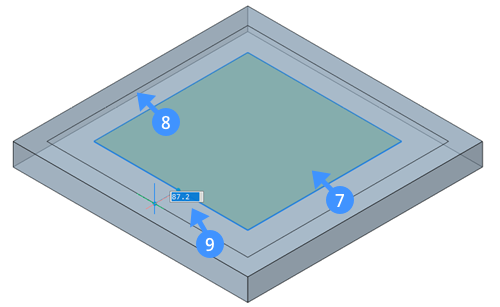¶ 偏移
¶
关于
使用“偏移”工具可以创建线性图元的副本,并以指定距离将其与原始图元平行对齐。

根据“选择模式”工具栏中的选定选项,“偏移”工具允许创建以下内容的平行副本:
- 如果选择“选择边”选项,则为三维实体的边(

)或将SELECTIONMODES系统变量设置为1。
- 如果选择“选择面”选项,则三维实体面的边(

)启用或将SELECTIONMODES系统变量设置为2。
- 如果选择“选择检测到的边界”选项,则检测到边界(

)或将SELECTIONMODES系统变量设置为4。
¶ 步骤:制作三维实体边的平行副本
开始该过程之前,请确保“快速导航菜单”处于活动状态,并且“选择模式”工具栏中的“选择边”选项处于启用状态。接下来,按照以下步骤操作:
- 将光标移动到实体的边上以高亮显示该边。
- 从快速导航菜单中选择“偏移”工具。
- 通过拖动实体面的边指定偏移距离。
注意:偏移的距离显示在动态标注字段中。边的平行副本是动态创建的。 - 拖动边以设置精确的偏移距离时,在动态输入字段中键入距离,然后按Enter键或单击鼠标左键接受偏移。
下图显示了三维实体上的偏移边。橙色亮显的边是三维实体的原始边(1),而带夹点的蓝色亮显线(2)是原始边的偏移副本。原始边和复制边之间的线(3)给出偏移距离。
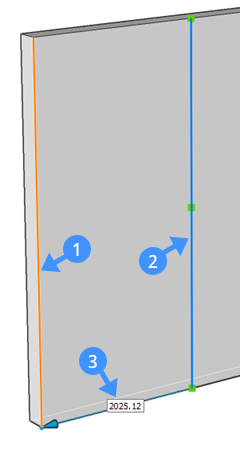
¶
步骤:制作三维实体面的平行副本
在开始该过程之前,确保“快速导航菜单”处于活动状态,并且“选择模式”工具栏中的“选择面”选项处于启用状态。接下来,按照以下步骤操作:
- 将光标移动到实体的面上以高亮显示实体面。
- 从快速导航菜单中选择“偏移”工具。
- 通过将光标移动到实体外部或内部来指定偏移距离。
面的平行副本是动态创建的。 - 在动态输入字段中输入距离,然后按Enter键,或单击鼠标左键完成偏移。
下图显示了三维实体面的偏移。高亮显示的面是原始三维实体面(4),而创建的多段线(5)是与原始实体的偏移。原始三维实体面和复制的多段线之间的直线(6)给出了偏移距离。
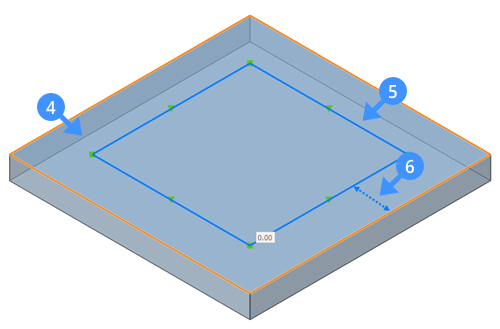
¶ 步骤:对检测到的边界进行平行复制
开始该过程之前,请确保“快速导航菜单”处于活动状态,并且“选择模式”工具栏中的“选择检测到的边界”选项处于启用状态。接下来,按照以下步骤操作:
- 在边界内移动光标以高亮显示检测到的边界。
- 从快速导航菜单中选择“偏移”工具。
- 移动光标以定义偏移距离,然后单击鼠标左键。
动态创建检测到的边界的并行副本。 - 在动态输入字段中输入距离以设置精确的偏移距离,然后按Enter键或单击鼠标左键接受偏移。
下图显示了三维实体面上的偏移边界。高亮显示的面是检测到的边界(7),而创建的多段线(8)是原始多段线的副本。检测到的边界和复制的多段线之间的线(9)给出了偏移距离。